複数のシートを使い分ける方法
最初に学ぶ関数の早見表
このガイドでは、以下の便利な関数や機能について学びます。どんなことができるのか、最初に確認してみましょう。
| 関数名 | 役割 | 関数の構成(例) |
|---|---|---|
| 基本参照 | 別のシートのセルの値を直接持ってくる。 | =シート名!セル番地 |
| 3D参照 (串刺し集計) | 同じ形の複数シートをまとめて合計する。 | =SUM(開始シート:終了シート!セル番地) |
| XLOOKUP | 指定した値をキーにして、別表から関連データを見つけてくる。 | =XLOOKUP(探す値, 探す列, 持ってきたい列) |
| テーブル参照 | テーブル内の特定の列全体を参照する。データが増えても自動で範囲が伸びる。 | =SUM(テーブル名[列名]) |
| INDIRECT | セルの値に応じて、参照するシートや場所を動的に変える。 | =INDIRECT("'"&A1&"'!B2") |
| HYPERLINK | クリックすると指定した場所にジャンプするリンクを作る。 | =HYPERLINK("#'シート名'!A1", "表示文字") |
はじめに:基本の考え方
Excelがうまくならない原因は、1枚のシートに全部書こうとすることです。「入力用」「計算用」「見た目用」のように、シートを分けるだけで、ミスが減ってとても使いやすくなります。この考え方が一番大切です。
上手な人のシート整理術:3つの役割
上手な人は、シートを役割で分けています。データを守り、間違いをなくすためです。下の3つの役割を確認してみましょう。
第3層: 見せる用シート
第2層: 計算用シート
第1層: 元データ用シート
シートの基本操作
難しい技の前に、まずは基本の操作を覚えましょう。毎月の報告書などがラクになる「原本シート」という便利な使い方も紹介します。
基本コマンド
- 追加: シートタブ右の「+」をクリック。
- 名前変更: シートタブをダブルクリック。
- 移動: シートタブをドラッグ&ドロップ。
- コピー: `Ctrl`キーを押しながらドラッグ。
- 色分け: タブを右クリックして色を付ける。
「原本シート」メソッド
毎月作る報告書など、同じ形の書類作りにピッタリです。
- 完璧な形の「原本」シートを1つ作る。
- 新しい月が来たら、「原本」をコピーする。
- コピーしたシートの名前を変えて使うだけ!
これで、形がくずれず、ミスなく早く作れます。
複数シートの合計(串刺し集計)
4月、5月、6月…と同じ形のシートがたくさんある時、全部まとめて合計するのが「串刺し集計」です。後からシートを増やしても、計算式を直さなくていいので、とても便利です。
試してみよう!
下のボタンを押して、新しいシートを追加してみてください。合計売上が自動で変わるのがわかります。これが「串刺し集計」の力です。
別シートからデータ検索 (XLOOKUP)
「商品リスト」から値段を探してきたり、別のシートのデータを取ってくる時に使うのが検索関数です。今は、簡単でパワフルな `XLOOKUP` を使うのがおすすめです。
`XLOOKUP`の使い方
下の例は、「請求書」のIDを使って、右の「商品マスタ」から値段を見つけてくるイメージです。
請求書シート
| 商品ID | 価格 |
|---|---|
| A-002 | =XLOOKUP(...) |
商品マスタシート
| 商品ID | 商品名 | 価格 |
|---|---|---|
| A-001 | 商品X | ¥1,000 |
| A-002 | 商品Y | ¥2,500 |
| A-003 | 商品Z | ¥3,000 |
超便利!テーブル機能
表を「テーブル」という機能に変えると、Excelがもっと賢くなります。データを追加した時に、グラフや数式が自動で更新されるようになる、とても便利な機能です。
テーブル vs 普通の表:比べてみよう
下のボタンを押して、両方にデータを追加してみてください。「テーブル機能」を使ったグラフだけが、自動で伸びるのが分かります。範囲を直し忘れるミスがなくなります。
普通の表
データ追加後もグラフは変わらない。
テーブル機能
データが自動でグラフに反映される!
テーブルなら、数式もこんなに分かりやすくなります。
操作できるレポート作成 (INDIRECT関数)
リストから「4月」を選ぶとグラフが4月分に、「5月」を選ぶと5月分にパッと切り替わる。そんな仕掛けが作れるのが `INDIRECT` という関数です。見る人が操作できるレポートが作れます。
ダッシュボードを体験しよう
下のリストから月を選んで、グラフが変わる様子を見てください。`INDIRECT` 関数が、選んだ月に合わせて見るシートを切り替えています。
`A1`セルにリストを置いた場合の数式例です。
便利な目次の作り方
シートがたくさんあるファイルでは、最初に「目次」を作ると迷子になりません。`HYPERLINK` という関数を使えば、クリックで目的のシートへ飛べるリンクを簡単に作れます。
`HYPERLINK`関数で自動化
シート名を一覧にして、下の数式をコピーするだけで、たくさんのリンクが一瞬で完成します。`A2`セルにシート名が入っている場合の例です。
各シートに「目次へ戻る」リンクも作っておくと、さらに使いやすくなります。
実践!ダッシュボード作り
これまで学んだこと全部を使って、売上の状況がひと目でわかる「ダッシュボード」を作ってみましょう。これが複数シート活用のゴールです。
作る手順
- ①元データシート: 元のデータを貼り付け、すぐに**テーブル**にします。このシートは普段は隠しておきます。
- ②計算用シート: 元データテーブルから、**ピボットテーブル**で集計表やグラフをたくさん作ります。このシートも隠します。
- ③見せる用(ダッシュボード)シート: 計算用シートのグラフを移動してキレイに並べ、**スライサー**という操作ボタンを付けます。
この作り方の良いところは、後がラクなことです。新しいデータが来たら、元のデータに追加して「更新」ボタンを押すだけ。ダッシュボード全体が自動で新しくなります。
まとめ:関数 早見表
このページで紹介した、シートをまたいで使うと便利な関数や機能のまとめです。困ったときに見返してみてください。
| 関数名 | 役割 | 関数の構成(例) |
|---|---|---|
| 基本参照 | 別のシートのセルの値を直接持ってくる。 | =シート名!セル番地 |
| 3D参照 (串刺し集計) | 同じ形の複数シートをまとめて合計する。 | =SUM(開始シート:終了シート!セル番地) |
| XLOOKUP | 指定した値をキーにして、別表から関連データを見つけてくる。 | =XLOOKUP(探す値, 探す列, 持ってきたい列) |
| テーブル参照 | テーブル内の特定の列全体を参照する。データが増えても自動で範囲が伸びる。 | =SUM(テーブル名[列名]) |
| INDIRECT | セルの値に応じて、参照するシートや場所を動的に変える。 | =INDIRECT("'"&A1&"'!B2") |
| HYPERLINK | クリックすると指定した場所にジャンプするリンクを作る。 | =HYPERLINK("#'シート名'!A1", "表示文字") |


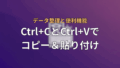
コメント